- Grabador de pantalla
- Grabadora de Video Mac
- Grabadora de video de Windows
- Grabadora de audio Mac
- Grabadora de audio de Windows
- Grabadora de cámara web
- Grabador de juegos
- Grabadora de reuniones
- Messenger Call Recorder
- Grabadora skype
- Grabador de curso
- Grabadora de presentaciones
- Grabadora de cromo
- Grabadora Firefox
- Captura de pantalla en Windows
- Captura de pantalla en Mac
Alternativas de Snagit: cómo capturar ventanas de desplazamiento fácilmente
 Publicado por Lisa ou / 09 de febrero de 2023 16:00
Publicado por Lisa ou / 09 de febrero de 2023 16:00Hoy en día, las personas se están aficionando lentamente a grabar las pantallas de sus computadoras. La grabación de pantalla puede hacer mucho por ti. Un ejemplo es si tiene sueño o está ocupado durante una reunión en línea, un curso u otra cosa, puede grabarlo y volver a verlo más tarde para reflexionar sobre las cosas que se perdió. Cada individuo tiene una agenda diferente, pero todos solo buscan una herramienta: una grabadora de pantalla decente. Snagit se considera uno de los programas que la gente suele buscar cuando planea grabar en pantalla. Tiene múltiples funciones que ayudan a las personas a lograr su propósito al grabar sus pantallas. Pero, ¿qué sucede cuando la captura de desplazamiento de Snagit no funciona?

Bueno, tranquilízate, ya que has hecho clic en el artículo correcto. Esta publicación le dará el procedimiento correcto para usar la grabadora Snagit. De esa manera, puede realizar los métodos apropiados y evitar dañar el software. Sin embargo, si aún existe un problema incluso después de usar la herramienta correctamente, es posible que el problema no tenga algo que ver con el mal uso. Este artículo enumerará algunas posibles causas para darle una idea de qué hacer para solucionarlas. Pero no te preocupes si después de todo sigue sin funcionar. O no necesita hacer nada porque incluiremos 2 alternativas efectivas para ayudarlo a lograr su propósito de grabación.

Lista de Guías
Parte 1. Cómo capturar la pantalla de desplazamiento con Snagit
Snagit tiene múltiples funciones, como pantalla de grabación, captura de pantalla y edición básica de fotos. Está disponible para computadoras macOS y Windows desarrolladas por TechSmith. Además, generalmente es bueno para grabar en pantalla una ventana de desplazamiento. Desafortunadamente, muchas personas experimentan problemas que hacen que el programa no funcione correctamente o no funcione en absoluto.
Siga las siguientes instrucciones a continuación para capturar una ventana de desplazamiento con Snagit:
Paso 1Realice el proceso de descarga e instalación de Snagit en su computadora, luego inícielo. Una vez que vea la interfaz del programa, elija la pestaña Todo en uno en la parte izquierda. Después de eso, presiona el botón rojo de captura.
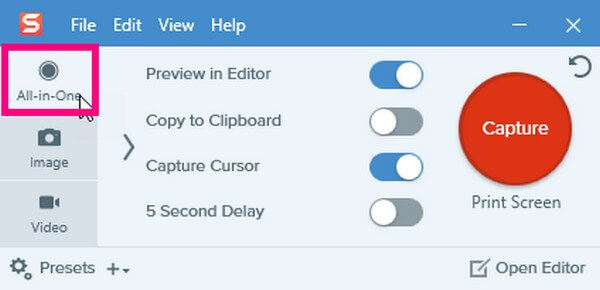
Paso 2Cuando aparezca la cruz y la barra de captura, seleccione el área que necesita capturar en la ventana. Luego presione el cuadro Captura panorámica de las opciones. A continuación, se mostrará la barra de herramientas Panorámica.

Paso 3Seleccione el botón Iniciar en la barra para comenzar a capturar el área seleccionada. Desplácese hacia abajo hasta obtener todos los contenidos que desea grabar. Una vez hecho esto, presione la pestaña Detener para finalizar el proceso y guardar la grabación en su computadora.

FoneLab Screen Recorder le permite capturar videos, audio, tutoriales en línea, etc. en Windows / Mac, y puede personalizar fácilmente el tamaño, editar el video o audio, y más.
- Grabe video, audio, cámara web y tome capturas de pantalla en Windows / Mac.
- Vista previa de datos antes de guardar.
- Es seguro y fácil de usar.
Parte 2. Por qué la captura de desplazamiento de Snagit no funciona
¿Hiciste los pasos correctamente, pero el programa aún no guarda tu trabajo? ¿O está fallando desde el principio? Seguramente, hay explicaciones razonables para estos asuntos. Entonces, ¿por qué no funciona la captura de desplazamiento de Snagit?
Si el programa no puede abrirse o funcionar correctamente, el problema puede deberse a un proceso de descarga incorrecto de la herramienta. Un programa en medio de una descarga o instalación es siempre un procedimiento delicado. No debe haber ninguna interrupción para evitar encontrar más problemas una vez que ejecute el programa. Si este es el caso, intente desinstalar Snagit. Luego descargue la herramienta nuevamente para probar si funciona correctamente en su próxima instalación.
En otro caso, es posible que haya encontrado el mensaje "La tecla de acceso directo de captura ya está asignada a otro perfil". mientras intentaba capturar la ventana. Esto significa que otro programa debe estar usando la tecla de impresión de pantalla, evitando que Snagit la use. Cuando esto suceda, abra el programa Snagit en su computadora. Una vez que se ejecuta, acceda a su Configuración y marque la casilla de verificación que permite a Snagit anular otras asignaciones de teclas de acceso rápido en la sección Teclas de acceso rápido. Después de eso, ahora puede usar la función de captura del programa.
Parte 3. Alternativas a Snagit Scrolling Capture
Algunos problemas en Snagit se pueden resolver fácilmente con solo unos pocos clics. Pero ese no es el caso para todos los problemas. A veces, es necesario tomar medidas extremas para solucionar un problema. Si el programa aún no funciona correctamente o no quiere correr riesgos, pruebe las alternativas a continuación.
Opción 1. Prueba FoneLab Screen Recorder
FoneLab Screen Recorder es una herramienta aplaudida en la computadora por su flexibilidad en la ejecución de diferentes tareas. Esto incluye grabación de video, grabación de juegos y grabación de audio. Con esta herramienta, puede capturar fácilmente una ventana mientras se desplaza. Muchas personas lo encuentran mejor que Snagit, ya que le permite grabar una ventana manualmente durante el tiempo que desee. Por lo tanto, puede realizar más personalizaciones y administrar la grabación según sus preferencias.
FoneLab Screen Recorder le permite capturar videos, audio, tutoriales en línea, etc. en Windows / Mac, y puede personalizar fácilmente el tamaño, editar el video o audio, y más.
- Grabe video, audio, cámara web y tome capturas de pantalla en Windows / Mac.
- Vista previa de datos antes de guardar.
- Es seguro y fácil de usar.
Siga las sencillas instrucciones a continuación para conocer la alternativa para Snagit, capturar ventanas de desplazamiento con FoneLab Screen Recorder:
Paso 1Realice el proceso de descarga del archivo de instalación de Fonelab Screen Recorder en su sitio oficial. Cuando haya terminado, abra y permita que el programa realice cambios en su dispositivo. La instalación solo tomará un breve momento antes de que pueda comenzar a ejecutar el programa en su computadora.
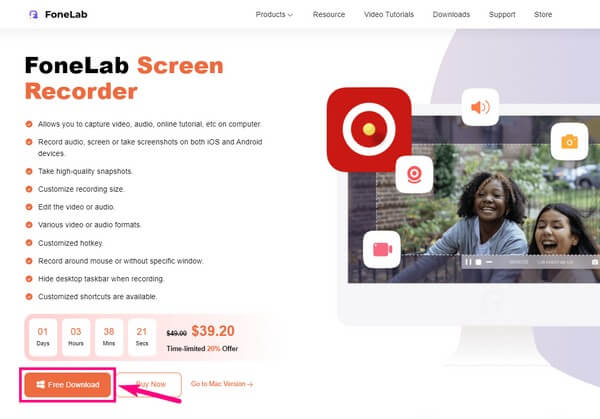
Paso 2Elija la función Grabadora de ventanas desde la interfaz principal de FoneLab Screen Recorder. Lo verá en uno de los pequeños cuadros en la parte del extremo derecho con el icono de la ventana.
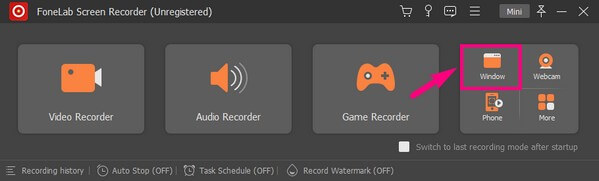
Paso 3Aparecerá una lista de ventanas en la siguiente interfaz. Seleccione la ventana que desea grabar y luego se mostrará una vista previa en el lado derecho. Luego, haga clic en OK para proceder.
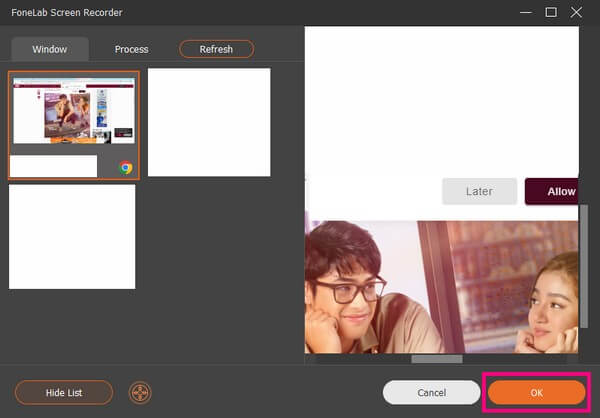
Paso 4A continuación, ajuste los controles deslizantes de volumen según sus preferencias. También puede habilitar la cámara web si lo desea. Por último, golpea el enorme REC para capturar la ventana mientras se desplaza por sus actividades.
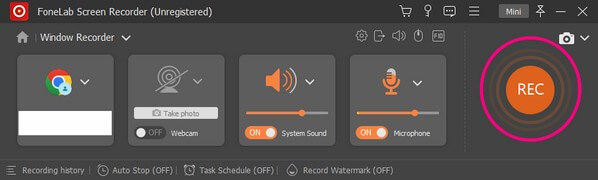
FoneLab Screen Recorder le permite capturar videos, audio, tutoriales en línea, etc. en Windows / Mac, y puede personalizar fácilmente el tamaño, editar el video o audio, y más.
- Grabe video, audio, cámara web y tome capturas de pantalla en Windows / Mac.
- Vista previa de datos antes de guardar.
- Es seguro y fácil de usar.
Opción 2. Con una herramienta en línea
uno confiable herramienta de grabación en línea hacer una captura de pantalla de una ventana que se desplaza es Screenshot Guru. Es capaz de capturar una ventana con alta resolución. La triste noticia es que si desea grabar solo una parte de la ventana, esta herramienta no le permitirá hacerlo. Su función solo captura la página completa, por lo que no puede elegir.
Siga las siguientes instrucciones a continuación para obtener información sobre la alternativa para Snagit, el capturador en línea de ventana de desplazamiento, Screenshot Guru:
Paso 1Visite el sitio oficial de Screenshot Guru en la web. Copie el enlace de la ventana que desea capturar. Luego péguelo en la barra de la página de inicio del programa.
Paso 2Debajo de la barra de texto, marca "No soy un robot". casilla de verificación, luego presione el botón CAPTURA DE PANTALLA .
Paso 3La captura de ventana se procesará durante unos segundos. Una vez hecho esto, puedes descargarlo en tu computadora.
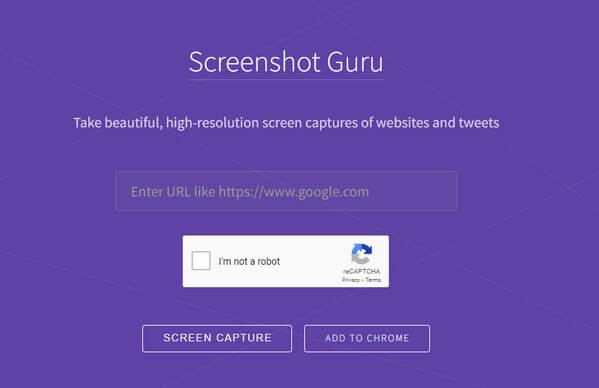
FoneLab Screen Recorder le permite capturar videos, audio, tutoriales en línea, etc. en Windows / Mac, y puede personalizar fácilmente el tamaño, editar el video o audio, y más.
- Grabe video, audio, cámara web y tome capturas de pantalla en Windows / Mac.
- Vista previa de datos antes de guardar.
- Es seguro y fácil de usar.
Parte 4. Preguntas frecuentes sobre Snagit y sus alternativas
Pregunta 1. ¿Es Screenshot Guru difícil de usar?
No, no es. Solo necesita copiar, pegar y hacer clic en algunas pestañas para finalizar todo el proceso. Solo tenga cuidado al hacer clic en cualquier elemento de la página, ya que contiene varios anuncios que pueden llevarlo a otros sitios web confiables o sospechosos.
Pregunta 2. ¿Cómo editar video en Snagit?
Cuando haya terminado de grabar un video en Snagit, pasará automáticamente a la pantalla de vista previa. Allí, verá las funciones de edición que puede usar para mejorar el video.
Pregunta 3. ¿FoneLab Screen Recorder puede capturar pantallas?
Sí puede. FoneLab Screen Recorder tiene una función de instantánea que le permite capturar cualquier pantalla en su computadora. Incluso te permite tomar una instantánea durante el proceso de grabación. Luego puede editarlo o personalizarlo después.
FoneLab Screen Recorder le permite capturar videos, audio, tutoriales en línea, etc. en Windows / Mac, y puede personalizar fácilmente el tamaño, editar el video o audio, y más.
- Grabe video, audio, cámara web y tome capturas de pantalla en Windows / Mac.
- Vista previa de datos antes de guardar.
- Es seguro y fácil de usar.
Las herramientas mencionadas anteriormente son las herramientas más confiables que puede usar como alternativa a Snagit. Puede confiar especialmente en FoneLab Screen Recorder con respecto a la efectividad, así que instálelo ahora.
